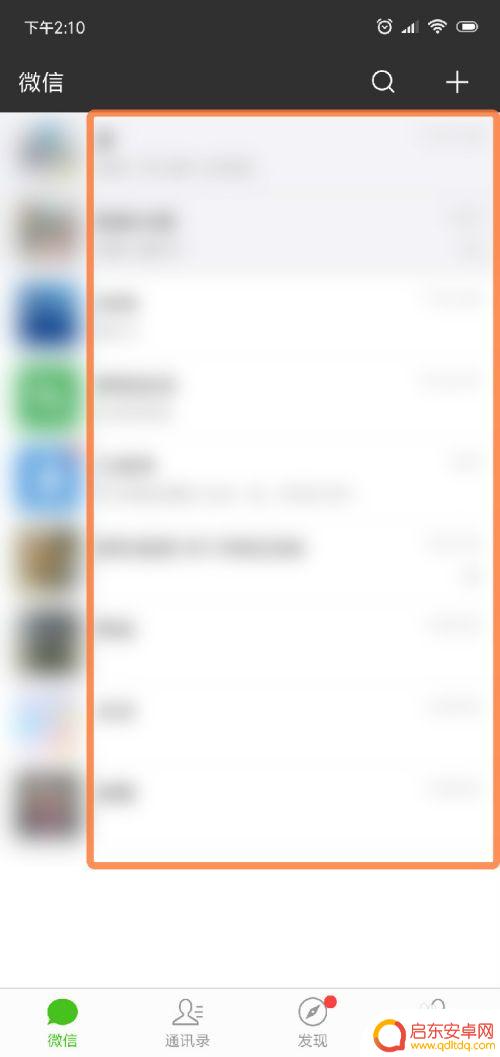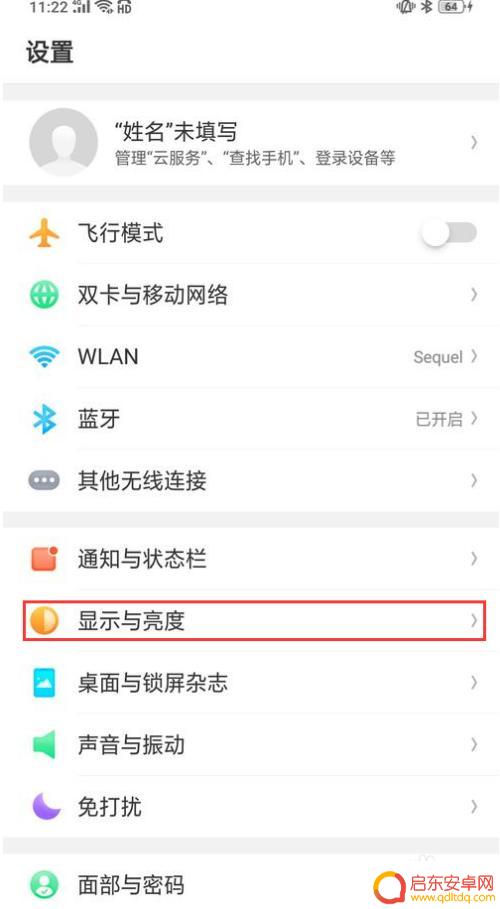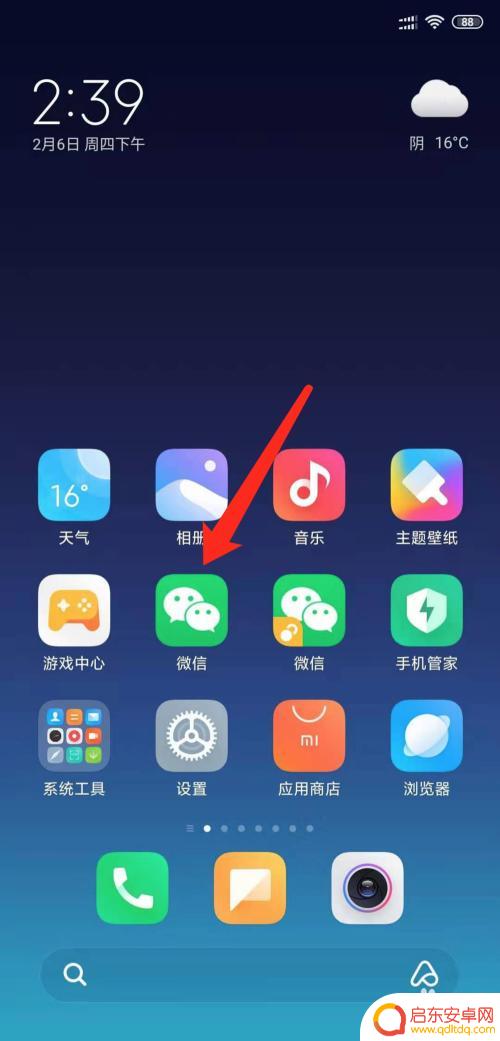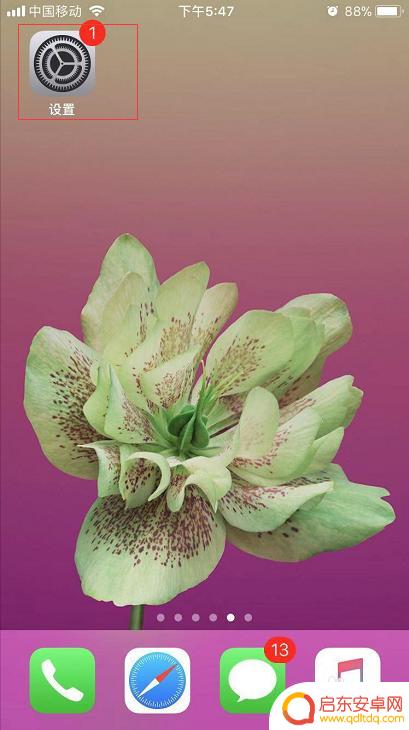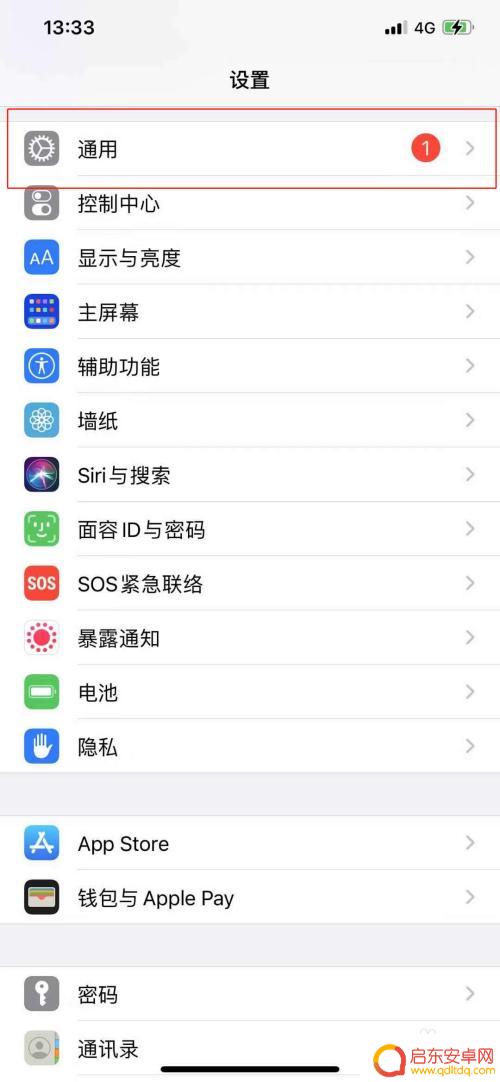苹果手机微信手写字体怎么变粗 苹果手机微信聊天字体大小调整方法
苹果手机微信是我们日常生活中常用的聊天工具之一,但是在使用过程中可能会遇到一些字体调整的问题,有时候我们想要在微信聊天中使用粗体字体来强调重点信息,又或者想要调整字体大小以便更清晰地展示文字内容。针对苹果手机微信中字体变粗和字体大小调整的需求,该如何实现呢?接下来我们就来详细了解一下。
苹果手机微信聊天字体大小调整方法
方法如下:
1.打开手机主页,点开【微信】图标。
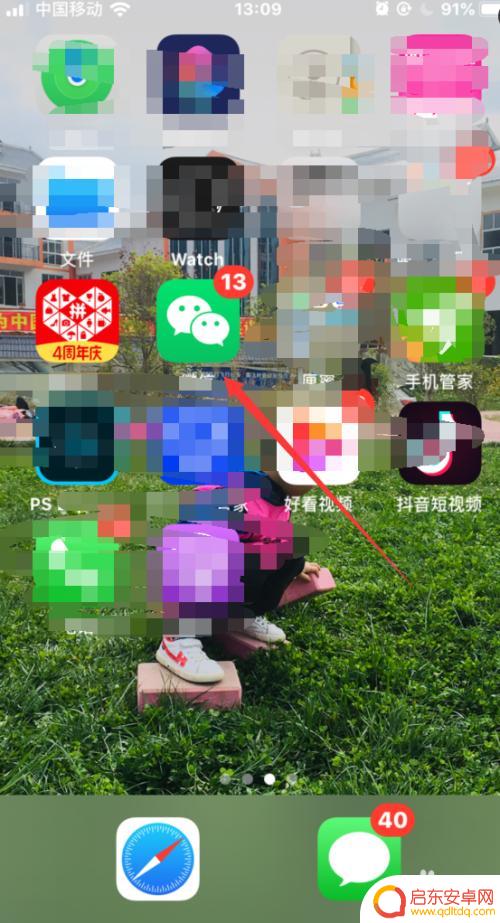
2.在微信主页面右下角点击【我】图标。
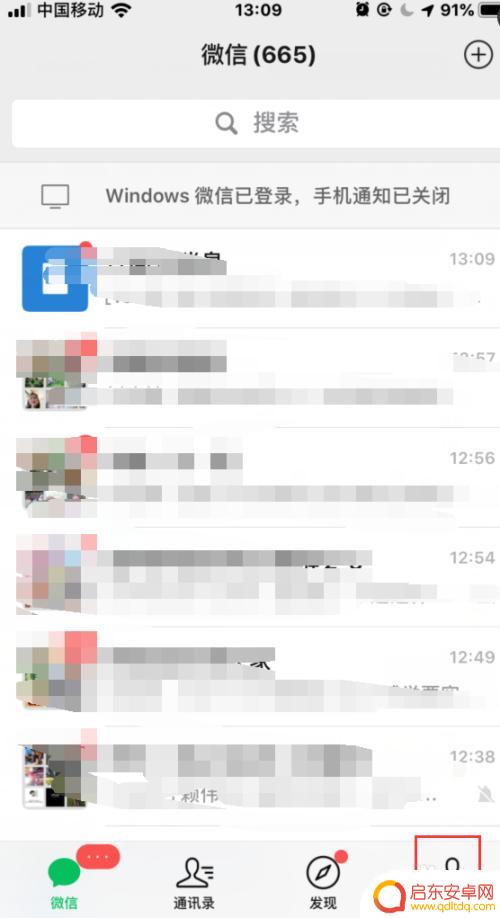
3.进入我的主页,点【设置】图标选项。
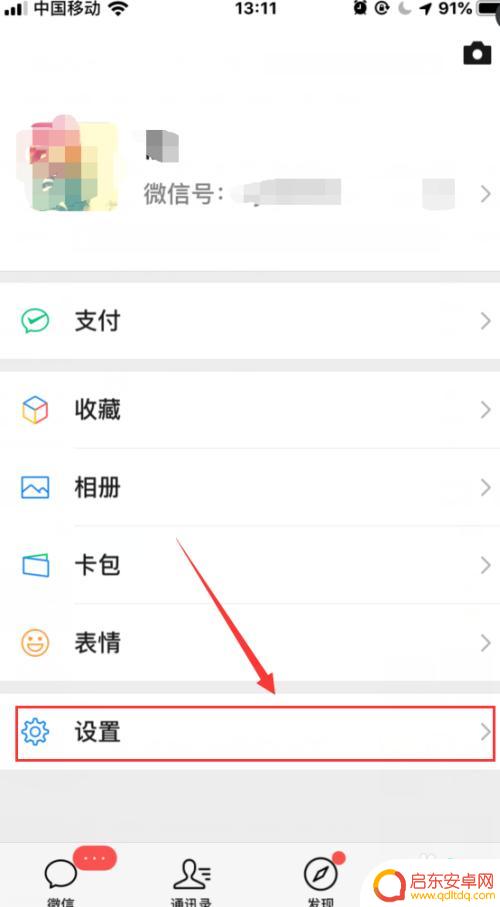
4.进入设置主页,点【通用】选项。
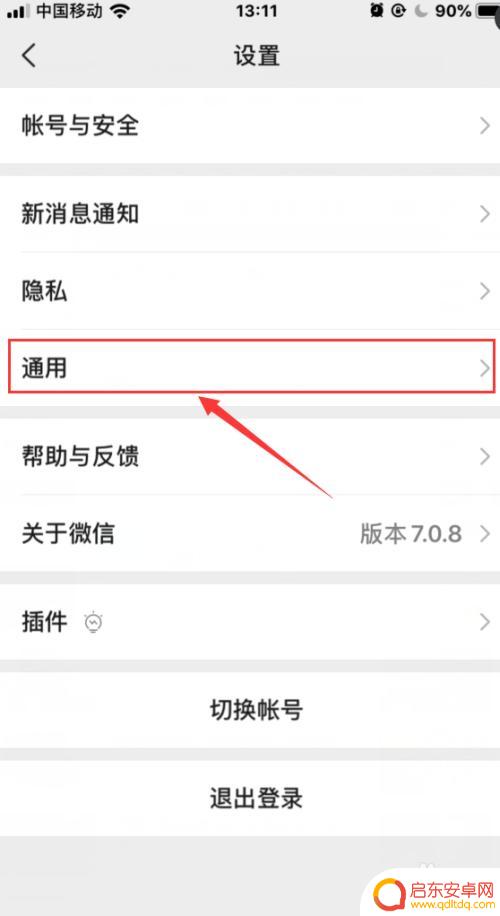
5.在通用选项里点开【字体大小】选项。
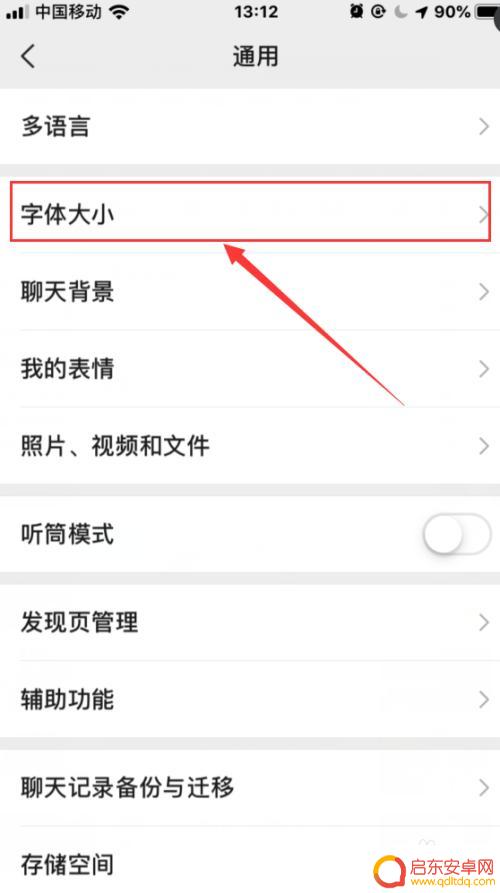
6.进入设置字体大小页面,移动下面的滑动块右以调整字体大小。
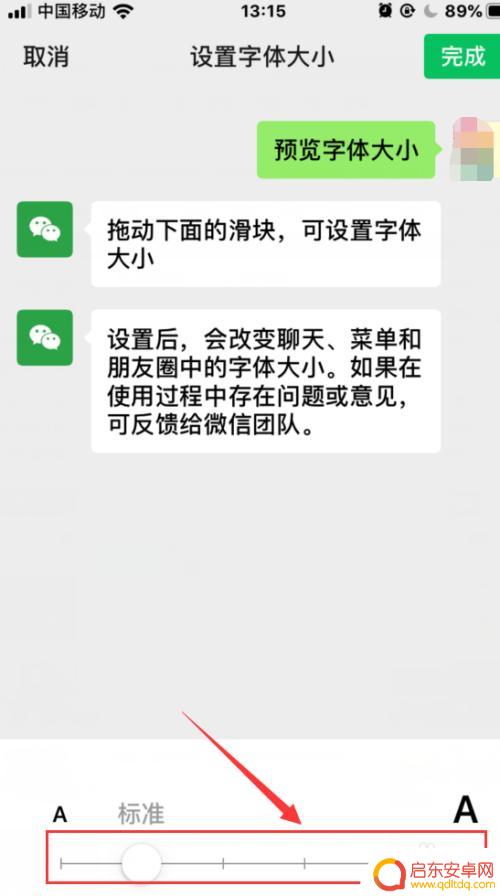
7.现将滑块移到右边(字体变大),之后点【完成】即可。
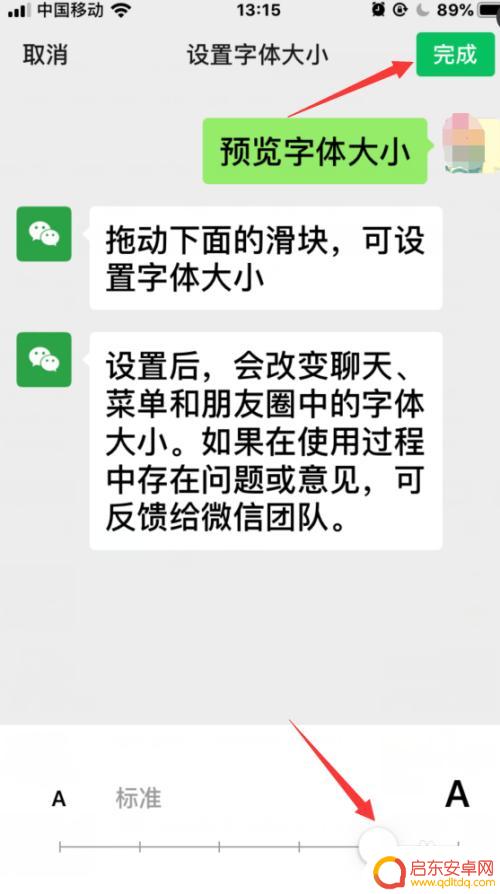
8.设置完后菜单与朋友圈中的字体都会变大。
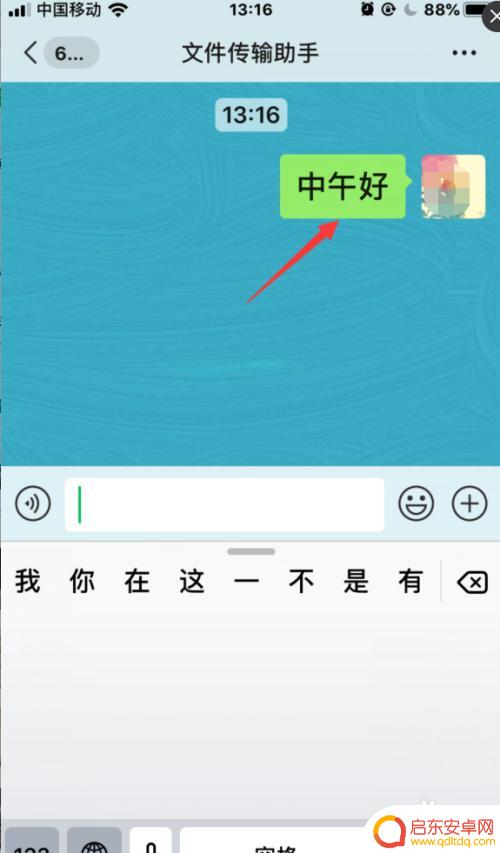
9.总结:
1、打开微信,点我的设置;
2、在设置通用里点开字体大小;
3、在字体大小下面移动滑块可以调大或调小,根据自己的需求而定。之后点完成即可。
以上就是如何将苹果手机微信手写字体变粗的全部内容,如果有不清楚的用户,可以根据小编提供的方法来操作,希望对大家有所帮助。
相关教程
-
手机微信的字怎么调大 微信聊天文字怎么调大
在手机微信中,我们经常会遇到文字太小难以辨认的情况,不过幸运的是微信提供了调整文字大小的功能,让我们可以根据自己的喜好来调整聊天文字的大小。通过简单的操作,我们可以轻松地将文字...
-
苹果手机怎么微信设置字体 微信聊天字体样式设置方法
苹果手机微信是现代社交生活中不可或缺的一部分,而微信聊天字体设置更是让人们对聊天内容更加个性化和有趣,在苹果手机微信中,设置字体样式可以让聊天内容更加生动和吸引人,让聊天更加有...
-
怎么在手机上设置一排字 微信消息字体设置
在手机上设置微信消息字体,可以让我们的聊天界面更加个性化和舒适,通过简单的操作,我们可以调整字体大小、颜色和样式,让聊天内容更加清晰易读。在微信中我们可以根据自己的喜好和需求,...
-
苹果手机微信中如何手写 苹果手机微信手写笔记功能设置
苹果手机微信最新版本推出了手写笔记功能,用户可以在聊天界面中直接使用手写输入文字或绘制图画,为了方便用户使用,苹果手机微信还提供了多种手写笔记设置,包括调整笔画粗细、选择不同颜...
-
苹果手机如何弄微信字体 苹果手机如何改变微信字体样式
苹果手机作为一款备受欢迎的智能手机,其用户群体之中,微信的使用率可谓非常高,对于一些喜欢追求个性化的用户来说,微信的默认字体样式可能会显得有些单调。幸运...
-
苹果手机微信手写输入法怎么调出来 苹果手机微信手写输入设置方法
苹果手机微信手写输入法是一种方便快捷的输入方式,让用户在聊天时更加便捷和快速,想要调出苹果手机微信的手写输入法,只需要进入微信设置界面,点击通用设置选项,再找到手写输入法进行开...
-
手机access怎么使用 手机怎么使用access
随着科技的不断发展,手机已经成为我们日常生活中必不可少的一部分,而手机access作为一种便捷的工具,更是受到了越来越多人的青睐。手机access怎么使用呢?如何让我们的手机更...
-
手机如何接上蓝牙耳机 蓝牙耳机与手机配对步骤
随着技术的不断升级,蓝牙耳机已经成为了我们生活中不可或缺的配件之一,对于初次使用蓝牙耳机的人来说,如何将蓝牙耳机与手机配对成了一个让人头疼的问题。事实上只要按照简单的步骤进行操...
-
华为手机小灯泡怎么关闭 华为手机桌面滑动时的灯泡怎么关掉
华为手机的小灯泡功能是一项非常实用的功能,它可以在我们使用手机时提供方便,在一些场景下,比如我们在晚上使用手机时,小灯泡可能会对我们的视觉造成一定的干扰。如何关闭华为手机的小灯...
-
苹果手机微信按住怎么设置 苹果手机微信语音话没说完就发出怎么办
在使用苹果手机微信时,有时候我们可能会遇到一些问题,比如在语音聊天时话没说完就不小心发出去了,这时候该怎么办呢?苹果手机微信提供了很方便的设置功能,可以帮助我们解决这个问题,下...